在如今的数字化时代,Steam作为一款备受玩家喜爱的游戏平台,已经成为了许多玩家不可或缺的一部分,随着时间的推移和游戏库的不断扩大,不少玩家发现自己的电脑硬盘空间已经不足以存放所有喜爱的游戏。于是将Steam装在移动硬盘上成为了一种解决方案,而将已安装的游戏移动到其他磁盘也成为了许多玩家必须掌握的技巧。今天我们就来了解一下如何将Steam游戏移动到别的磁盘,让你的游戏库更加整洁有序。
steam游戏移动到别的磁盘教程
具体方法:
1首先在一个容量足够大的目标盘内设置一个空的文件夹。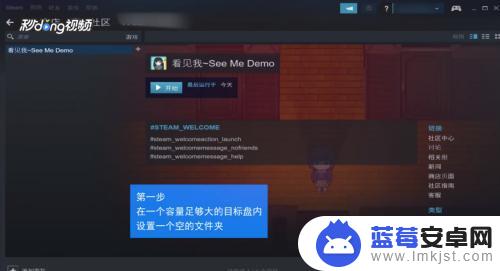 2然后进入steam主界面,点击左上角的“steam”。出现下拉框,左击“设置”。
2然后进入steam主界面,点击左上角的“steam”。出现下拉框,左击“设置”。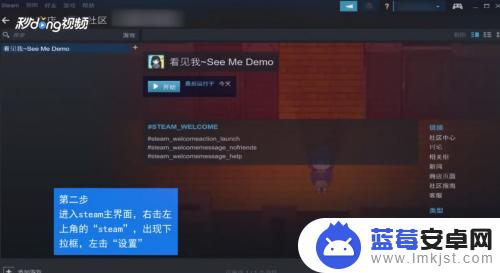 3选中弹出的对话框中的“下载”栏。
3选中弹出的对话框中的“下载”栏。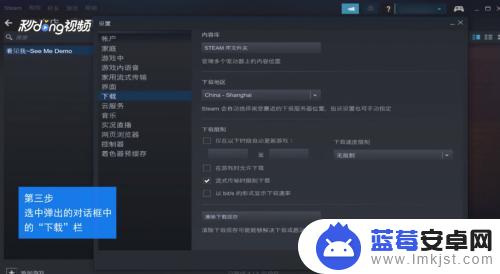 4在右边最上边出现一个内容库,点击下面的“steam库文件夹”。
4在右边最上边出现一个内容库,点击下面的“steam库文件夹”。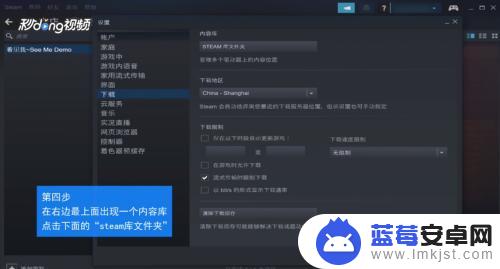 5点击“添加库文件夹”,在新弹出框内单击选择我们创建的目标文件夹。
5点击“添加库文件夹”,在新弹出框内单击选择我们创建的目标文件夹。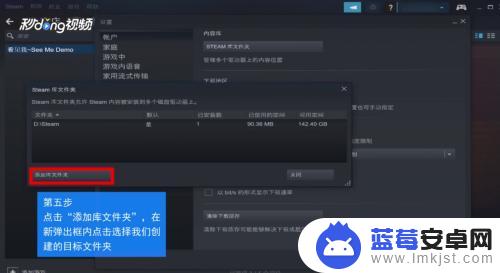 6一步步退出,在退出设置窗口之前,最好选择确定退出。
6一步步退出,在退出设置窗口之前,最好选择确定退出。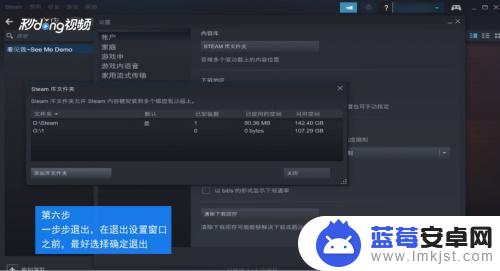 7在steam界面上方选择“库”,找到我们所需要移动的游戏。右键打开游戏的属性。
7在steam界面上方选择“库”,找到我们所需要移动的游戏。右键打开游戏的属性。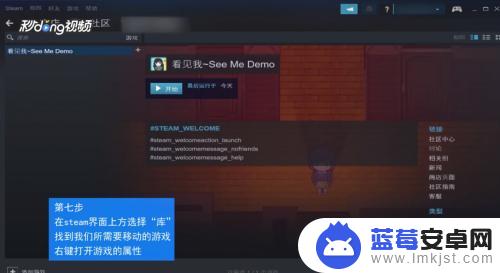 8在弹出框中找到“本地文件”选项,在这个选项的最下面。选择“移动安装文件夹”。
8在弹出框中找到“本地文件”选项,在这个选项的最下面。选择“移动安装文件夹”。 9最后在弹出框中找到我们需要移动的目的地,选择移动文件夹即可完成移动。
9最后在弹出框中找到我们需要移动的目的地,选择移动文件夹即可完成移动。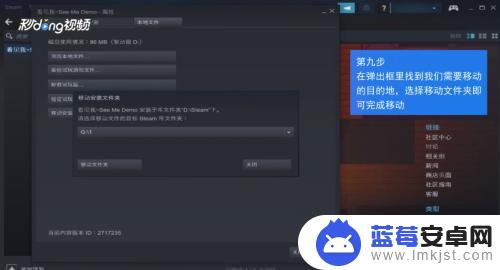
以上就是将Steam安装到移动硬盘的内容。阅读完本篇攻略后,希望能对各位玩家有所帮助!












